Eine Person verbinden zu Firma / Projekt
Verbindungen zwischen
Datensätzen können Sie über die Schaltflächengruppe „Verbinde“ durchführen.
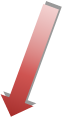

Was möchten Sie tun?
↓ Eine Person als Kandidat zu einem Projekt verbinden
↓ Eine Person als Kontakt zu einem Projekt verbinden
↓ Eine Person als aktuelles Dienstverhältnis zu einer Firma verbinden
← Zurück zum Inhaltsverzeichnis
1.
Über
die Schaltfläche „als Kandidat“ verbinden
Sie eine Person als Kandidat zu einem Projekt. Die Auswahl in welches Projekt
der Kandidat verbunden werden soll, unterteilt sich in 6 Gruppen.
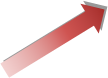
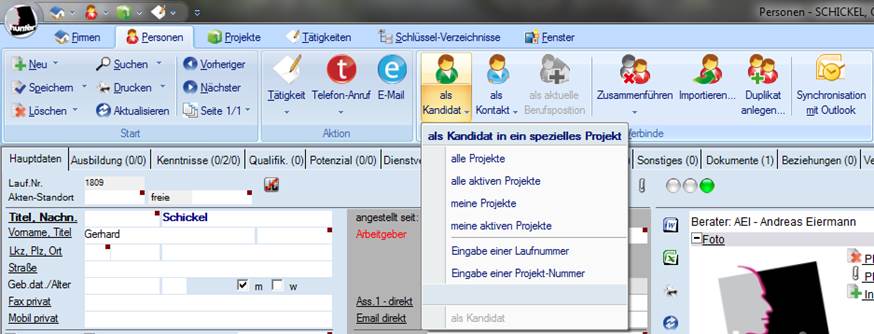
Alle Projekte öffnet eine Auswahlliste mit allen in der Datenbank
eingetragenen Projekten
Alle aktiven Projekte öffnet eine Auswahlliste mit allen Projekten
die einen aktiven Status haben
Meine Projekte öffnet eine Auswahlliste mit allen Projekten, die im
Feld Benutzer den eigenen hunter
Benutzer eingetragen haben
Meine aktiven Projekte ist eine Erweiterung von meine Projekte, bei dem die
Projekte zusätzlich noch einen aktiven Status haben müssen
Eingabe der Laufnummer erfordert die Eingabe der im Projekt eingetragenen
Laufnummer (oben links)
Eingabe der
Projekt-Nummer erfordert die Eingabe, der im Projekt eingetragenen
Projekt-Nummer (oben links)
Für den Fall, dass die
Projektmaske im Hintergrund geöffnet ist und die Person in dieses Projekt
verbunden werden soll, können Sie die Schaltfläche als Kandidat verwenden.
2.
Sobald
das passende Projekt ausgewählt ist, erscheint zunächst ein Verbinde Dialog:
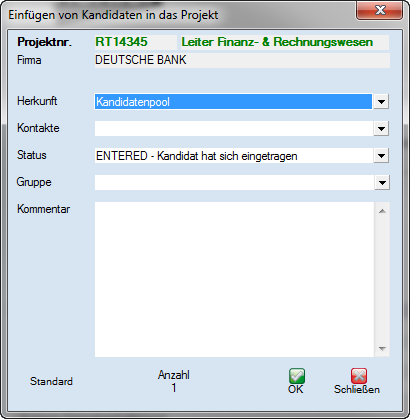
Über dieses Fenster können Sie den Kandidat mit
gewissen Voreinstellungen ins Projekt übernehmen:
Herkunft, entweder aus dem eigenen Kandidatenpool, oder bei
entsprechenden Plattformen, bei denen das Projekt geschaltet ist.
Kontakte, sind die im Projekt eingetragenen Kontaktpersonen
(Register Kontakte)
Status, als Voreinstellung für den Kandidatenstatus
Gruppe, zum Eintragen der Kandidatengruppe (falls diese definiert
sind)
Kommentar,
als Notizfeld für den Kandidaten Kommentar
Anschließend können Sie dieses Fenster mit OK bestätigen und den Kandidaten im
Projekt weiterbearbeiten.
1.
Über
die Schaltfläche als Kontakt
verbinden Sie eine Person zu einem Projekt als Kontakt. Das Projekt muss
entweder im Hintergrund geöffnet sein, oder Sie legen durch diesen Vorgang ein
neues Projekt an.
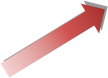
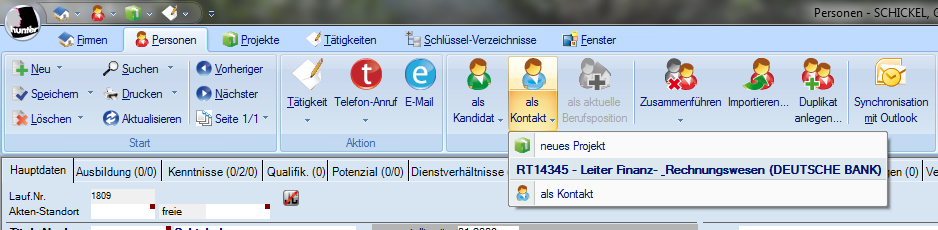
2.
Mit
der Schaltfläche neues Projekt,
legen Sie ein neues Projekt an und übernehmen die Person direkt als
Kontaktperson.
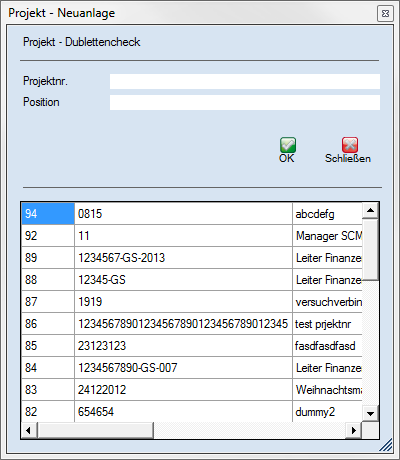
Im Projekt wird zunächst eine neue Projektnr., sowie die Position zwecks Dublettencheck
abgefragt und anschließend wird der Kontakt übernommen.
3.
Im
Register Kontakte im Projekt, können
Sie nun festlegen, welcher Kontakt auf dem Register Hauptdaten als Hauptkontakt eingetragen wird.
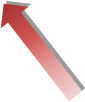
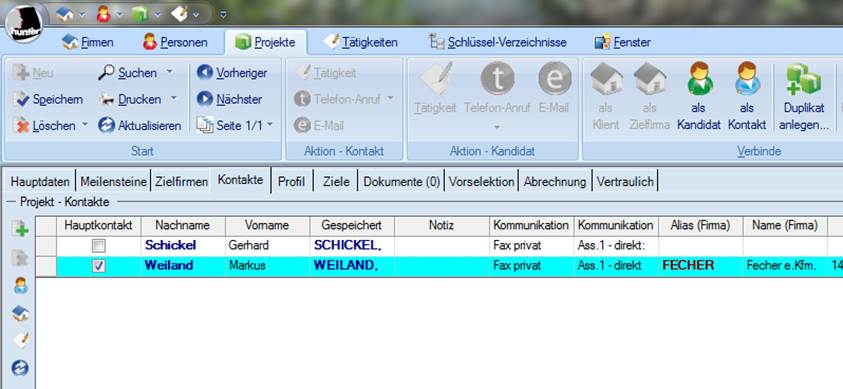
Zum Ändern der Option müssen Sie einen Doppelklick in das graue Kästchen der
Spalte Hauptkontakt ausführen.
4.
Anschließend
steht die entsprechende Person unter dem Register Hauptdaten, im Feld Hauptkontakt.
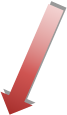
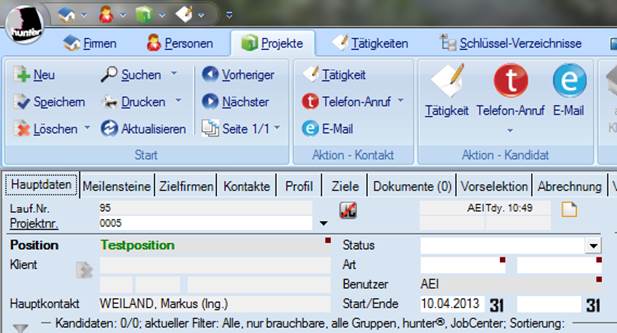
5.
Über
die Schaltfläche als Kontakt wird
die Person in das Projekt verbunden, welches im Hintergrund geöffnet ist.
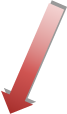
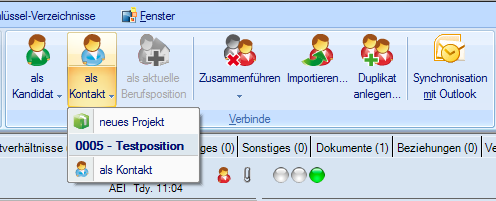
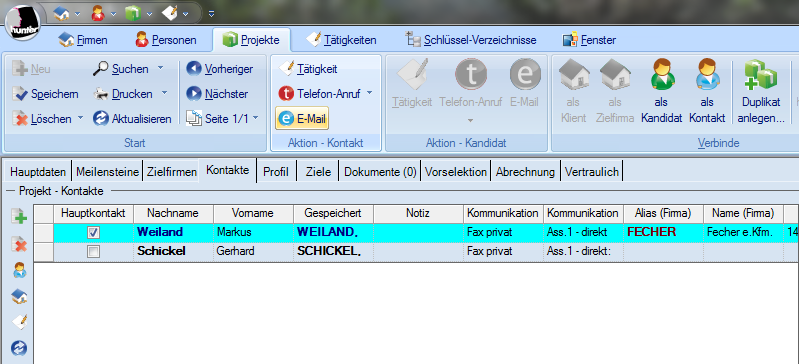
Nun
befinden Sie sich wieder im Register Kontakte
im Projekt und können weitere Schritte vornehmen.
1.
Für
diesen Vorgang gibt es zwei verschiedene Möglichkeiten. Entweder Sie haben die
entsprechende Firmenmaske im Hintergrund offen, oder Sie geben die Firma bei
der Person im Feld Arbeitgeber ein.
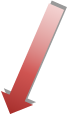
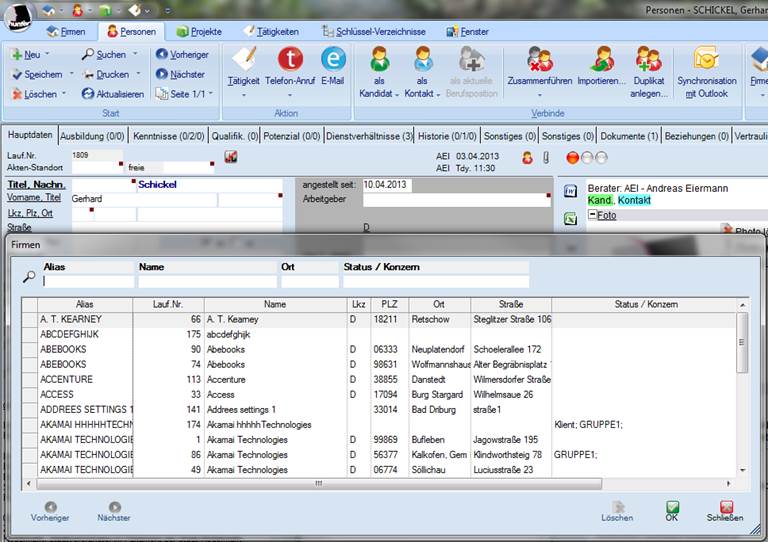
Über
einen Doppelklick im Feld Arbeitgeber
in der Personenmaske, öffnen Sie eine Auswahl an allen eingetragenen Firmen in
der Datenbank.
2.
Sobald
Sie eine Firma ausgewählt haben, erscheint das folgende Fenster:
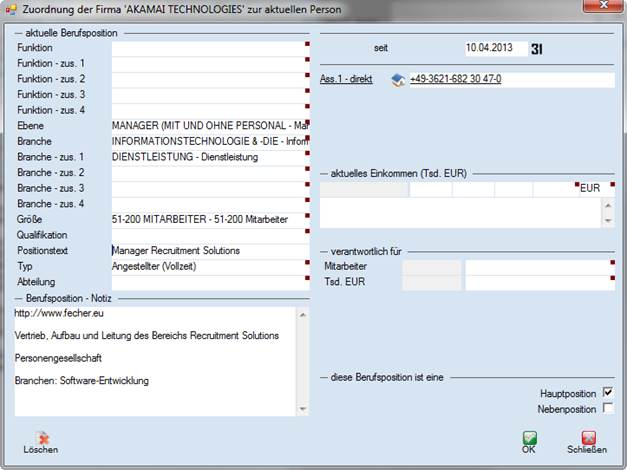
An
dieser Stelle können Sie verschiedene Voreinstellungen, wie Funktionen, Ebene, Branchen, usw.
tätigen, welche anschließend in die Personenmaske übernommen werden. Wird das
Fenster mit OK bestätigt, ist die
Person mit der Firma verbunden.
3.
Die
zweite Möglichkeit ist, die Firma im Hintergrund geöffnet zu haben. Ist dies
der Fall, dann wird die Schaltfläche als
aktuelle Berufsposition in der Personenmaske aktiv.

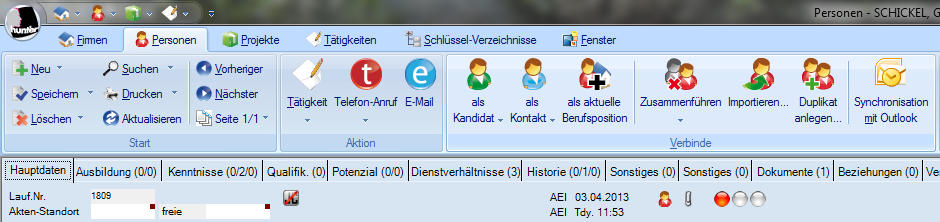
Als nächstes folgt wieder das Fenster für die Funktionen, Branchen,
usw.
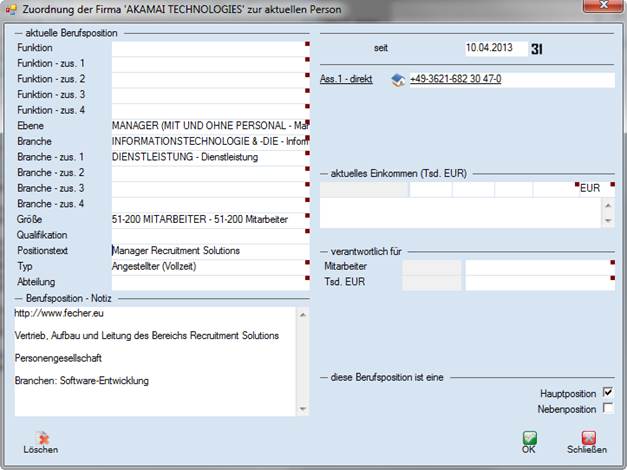
Anschließend ist die Person zur Firma verbunden.